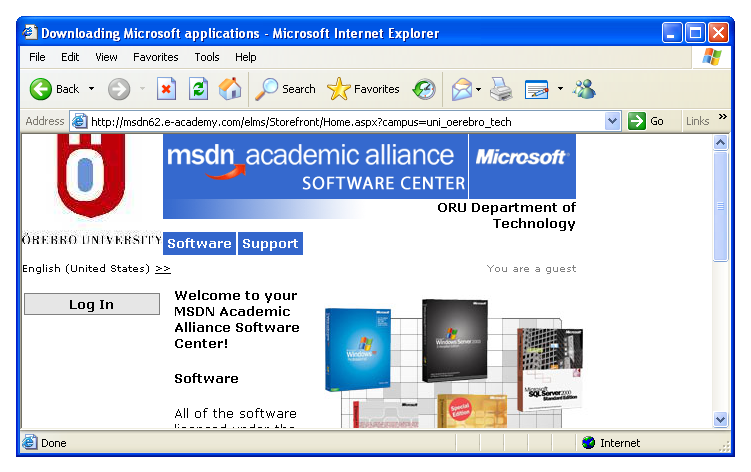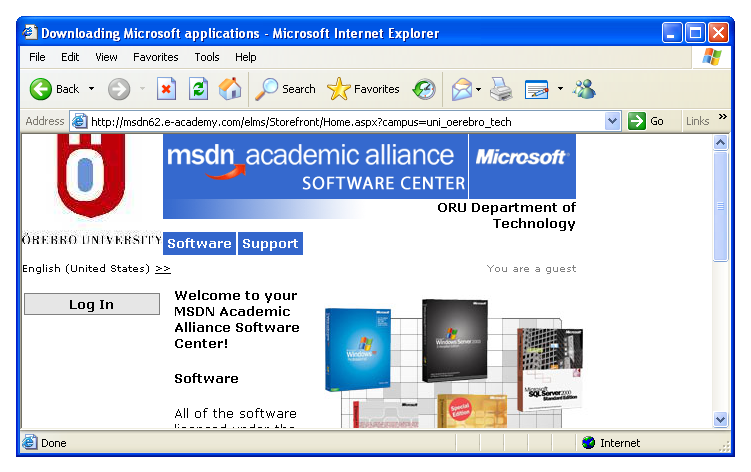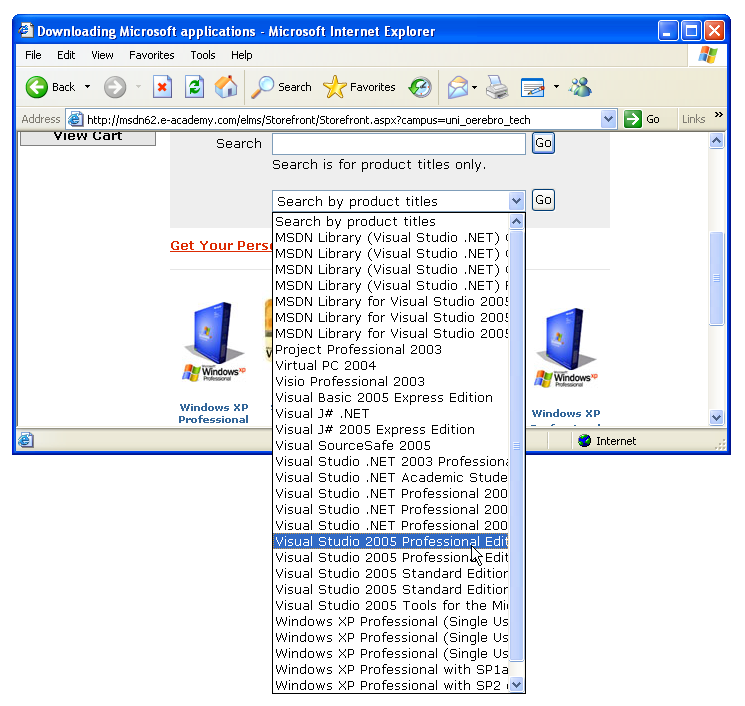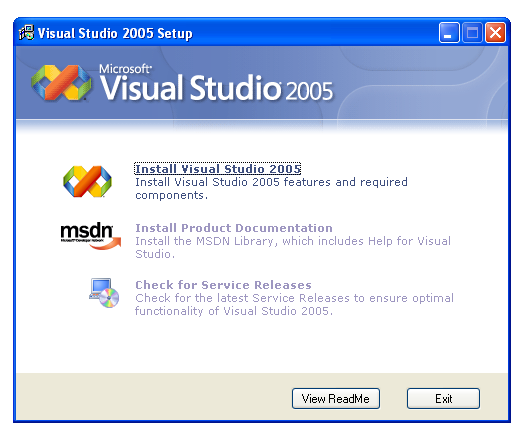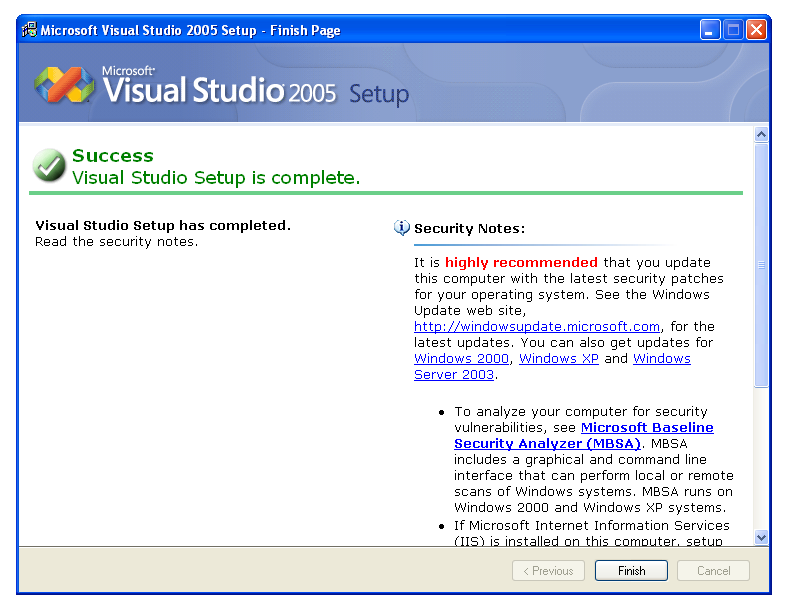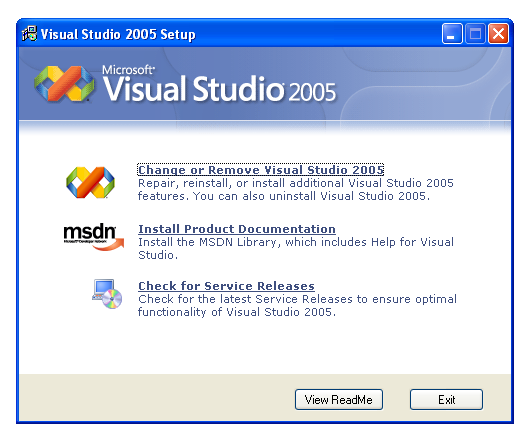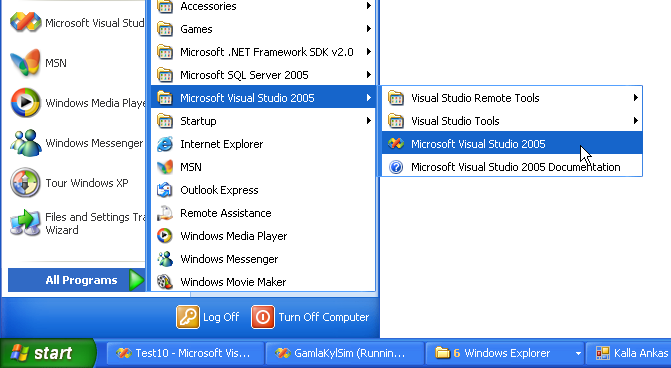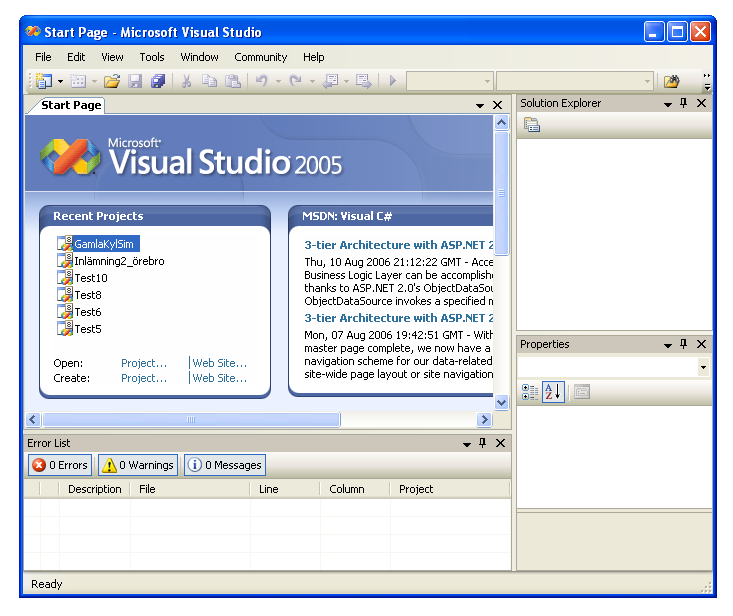Introduktion: MSDN Academic Alliance
Om du går en kurs vid Örebro universitet har du möjlighet att
få programvara från Microsoft, antingen utan kostnad (om du laddar
ner den via nätet) eller mot en mindre avgift (om du vill ha
CD-skivor).
Du kommer därför att få ett brev från Microsoft angående
MSDN Academic Alliance, som är Microsofts program för nedladdning av programvara.
(I alla fall om du inte redan är med där, och din lärare kommit ihåg att skicka in ditt namn.)
Därifrån
kommer du att kunna ladda ner bland annat Windows XP Professional och
Visual Studio 2005, för att installera och använda hemma.
MSDNAA-brevet skickas till din studentadress.
Du måste vara registrerad på kursen, och ha aktiverat den e-post-adress du fått av Örebro universitet.
Det är till den e-post-adressen som webbadressen, och ditt login-namn och ditt lösenord skickas.
|
Bild 1: Nedladdning från webbplatsen
Vi laddar hem Visual Studio från Microsofts "MSDN Academic Alliance".
Gå till den webbplats, och logga in med det användarnamn och det lösenord,
som du fick i brevet från Microsoft.
Själv fick jag instruktioner om att gå till webbadressen
http://msdn62.e-academy.com/uni_oerebro_tech,
men det kan ha ändrats sen dess.
Så här ser webbplatsen ut:
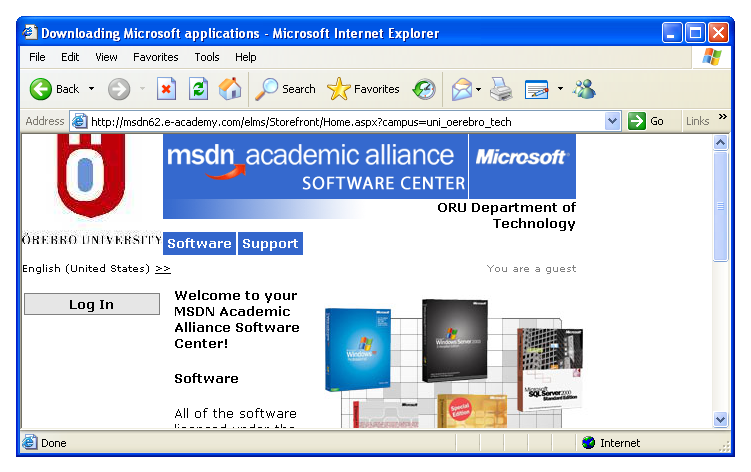
Bild 2: Fler program från MSDN Academic Alliance
Från MSDN Academic Alliance kan man ladda hem inte bara Visual Studio,
utan även Windows XP och en mängd andra program.
En del av dem visas som ikoner, men andra får man använda sökfunktionen för att hitta.
Vi vill ha Visual Studio 2005 Professional Edition.
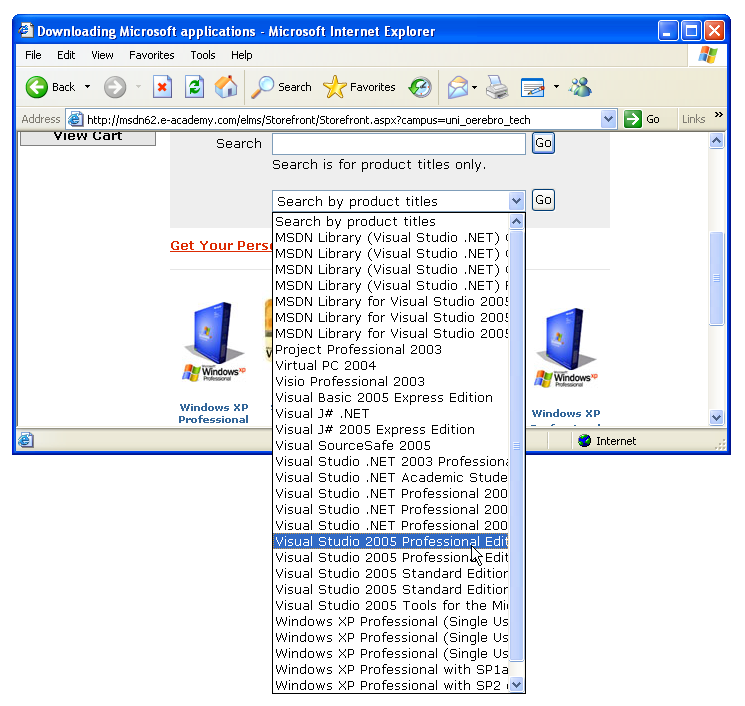
Bild 3: Installera Visual Studio 2005
Jag laddade ner två ISO-images, som jag brände CD-skivor av, och stoppade in i datorn.
Beroende på hur man gör när man laddar ner Visual Studio (eller får den på annat sätt),
så kan inledningen av installationen variera lite.
Normalt får man automatiskt upp en sån här dialog när man sätter i CD-skivan.
Välj alternativert "Install", och klicka dig igenom installationen.
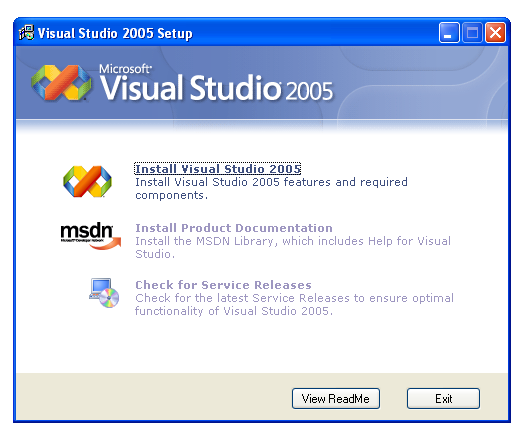
Bild 4: Installationen är klar
Visual Studio 2005 kommer som två CD-skivor,
och under installationen måste man sätta i även den andra CD-skivan.
Till sist är installationen klar. Klicka på Finish.
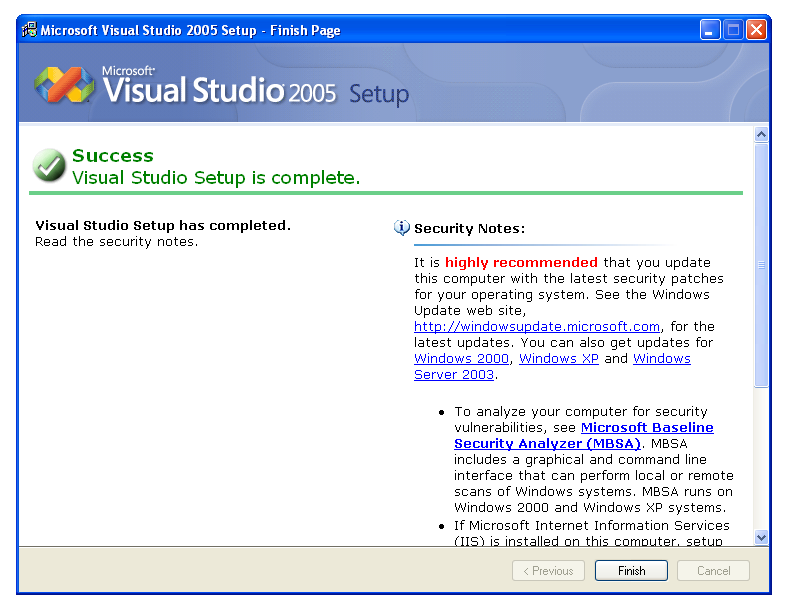
Bild 5: Dokumentation och uppdateringar
Om man vill kan man sen också installera dokumentation (från CD-skivor)
och ladda ner uppdateringar:
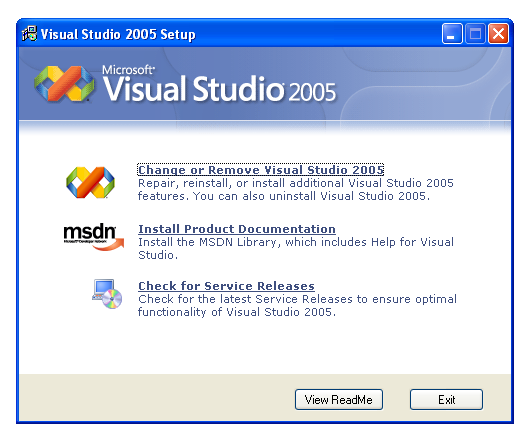
Bild 6: Hur man startar Visual Studio
Nu är Visual Studio 2005 klart att användas.
Det finns som ett menyval, och även som en ikon på skrivbordet.
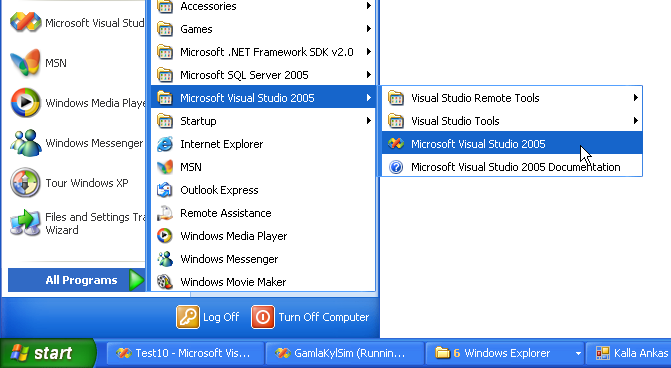
Bild 7: Visual Studio-fönstret
När Visual Studio 2005 startat ser det ut så här:
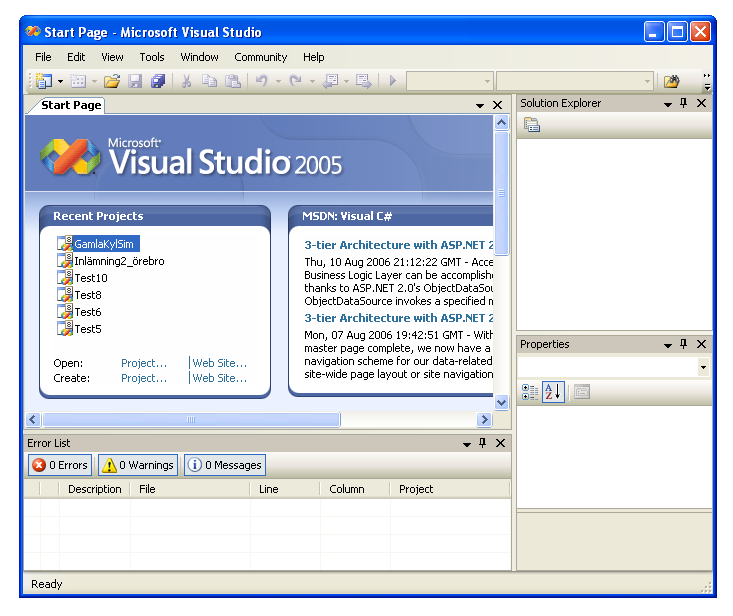
Uppdateringar
Microsoft har en del uppdateringar till Visual Studio, som man kan ladda ner, bland annat dessa:
-
Servicepack 1 för Visual Studio,
med det fullständiga namnet "Visual Studio 2005 Team Suite SP1"
(samma servicepack gäller för Standard, Professional och Team Editions av Visual Studio 2005).
Microsoft säger att "Service Pack 1 improves the responsiveness, stability, and performance of Visual Studio 2005".
Observera att den kräver ganska mycket ledig disk.
Förutom själva filen, som är nästan en halv gigabyte, går det åt mer än fem gigabyte under installationen.
-
"Windows Mobile 6 Professional SDK Refresh",
som gör att man kan utveckla program för Windows Mobile 6 på en "smartphone"
med pekskärm. Inklusive emulator.
Finns
här.
-
"Windows Mobile 6 Standard SDK Refresh",
som gör att man kan utveckla program för Windows Mobile 6 på en mobiltelefon
utan pekskärm. Inklusive emulator.
Finns också
här.
-
"Windows Mobile 5.0 SDK for Pocket PC"
som gör att man kan utveckla program för Windows Mobile 5. Inklusive emulator.
Finns
här.
-
"Windows Mobile 5.0 SDK for Smartphone"
som gör att man kan utveckla program för Windows Mobile 5 på en smartphone. Inklusive emulator.
Finns
här.
Thomas Padron-McCarthy
(thomas.padron-mccarthy@oru.se),
14 december 2007